
Internet-yhteydet voisivat aina olla nopeampia. Olipa latauksesi indeksoitu, suoratoisto tuntuu diaesitykseltä tai haluat vain maksimoida nopeutesi, tällä tavalla voit nopeuttaa yhteyttä.
Internet-palveluntarjoajastasi (Internet-palveluntarjoajastasi) riippuen voit usein saada nopeamman nopeuden soittamalla heille (tai vierailemalla heidän verkkosivuillaan) ja päivittämällä kalliimpaan suunnitelmaan. Kuukausilaskusi nousee, mutta niin myös nopeutesi. Ennen kuin teet sen, tässä on kuitenkin joitain vinkkejä, jotka voivat nopeuttaa yhteyttä ilmaiseksi.
Optimoi Wi-Fi ja paikallinen verkko
Monet paikallisten verkkojen ongelmat, etenkin Wi-Fi-yhteyttä käyttävät, ovat syyllisiä huonoon Internet-nopeuteen. Ennen kuin tarkastelet internetyhteyttäsi, kannattaa varmistaa, että lähiverkkosi on korkeimmillaan.
Peruskorjaus heikkoon verkon suorituskykyyn on sammuttaa reititin (ja modeemi, jos se on erillinen), laskea kymmeneen ja käynnistää se sitten uudelleen. Tätä kutsutaan "Virtaa pyöräilyyn" reitittimesi kanssa , ja se voi usein nopeuttaa asioita.
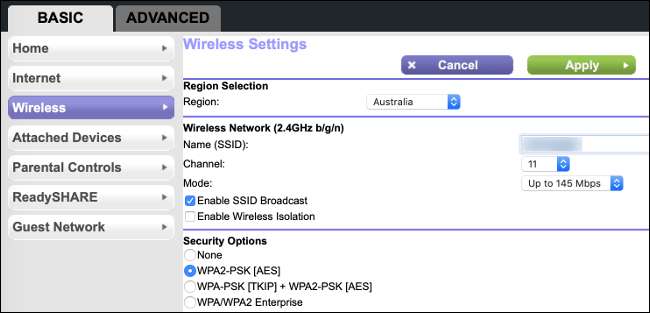
Jos käytät Wi-Fi-yhteyttä langallisen Ethernet-yhteyden sijaan, kannattaa tehdä minimoida lähellä olevien verkkojen aiheuttamat häiriöt , koska nämä voivat aiheuttaa nopeuden pudotuksia ja verkon keskeytyksiä. Jos näet paljon muita verkkoja laitteillasi muodostaessasi yhteyden kotisi Wi-Fi-verkkoon, voit hyötyä siitä valitsemalla vähiten häiriöitä tarjoavan Wi-Fi-kanavan .
Jos sinulla on moderni reititin, joka tukee 5 GHz: n taajuutta, käytä sitä aina kun mahdollista. 5 GHz: n taajuusalueen käyttö nopeuttaa nopeutta ja vähentää häiriöitä. Jos sinulla on 802.11ac-yhteensopiva kaksikaistainen reititin, näet kaksi verkkoa, kun muodostat yhteyden. Voit nimetä ne vastaavasti reitittimen asetuksissa. Useimmilla reitittimillä on ohjeet tämän käyttöliittymän käyttämiseen laitteen sivulle.
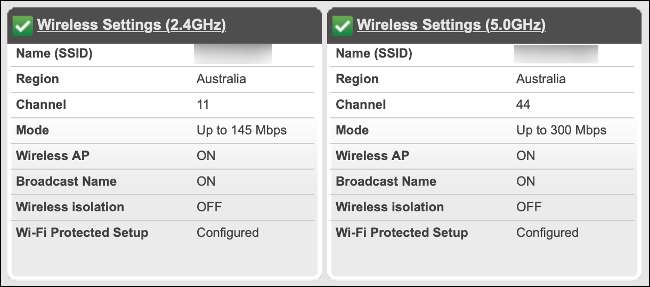
Kun olet kirjautuneena sisään, kannattaa ladata ja asentaa kaikki reitittimellesi käytettävissä olevat uudet laiteohjelmistot. Mistä tämä löytyy, riippuu käyttämästäsi valmistajasta ja mallista, joten etsi "Ohjelmistopäivitys" tai vastaava.
Älä käytä suojaamatonta langatonta verkkoa. Jos verkko on auki, kuka tahansa voi hypätä siihen ja tuhota kaistanleveytesi. Varmista, että verkko on suojattu WPA2: lla (AES) aina kun mahdollista. Kun tämä on käytössä, kaikki laitteet tarvitsevat salasanan yhteyden muodostamiseksi.
Langattoman verkon ohittaminen kokonaan ja a langallinen Ethernet-yhteys tarjoaa parhaan paikallisverkon suorituskyvyn. Voit myös yrittää siirtää reitittimen parempaan sijaintiin lähemmäksi aluetta, jolla käytät langattomia laitteitasi useimmin.
Lopuksi, jos reititin on vanha (2-5 vuotta), harkitse uuden ostamista. Verkkolaitteet saavat harvoin tauon, ja ongelmia voi ilmetä sen mukaan, kuinka kovaa käytät sitä. Uudemmat reitittimet tukevat nopeampia Wi-Fi-standardeja, kuten 802.11ac . Parhaan kattavuuden saavuttamiseksi kannattaa harkita a Mesh järjestelmässä .
Vanha modeemi voi olla myös nopeusongelmasi. Jos et saa nopeuksia, joista maksat, ja sinä ostanut modeemin heti kauan sitten saattaa olla aika päivittää.
LIITTYVÄT: Kuinka saada parempi langaton signaali ja vähentää langattoman verkon häiriöitä
Testaa nopeus
Kun lähiverkko toimii optimaalisesti, on aika testata Internet-nopeus. Voit tehdä tämän käyttämällä palvelua, kuten Speedtest.net , www.fast.com , tai jopa Google . Jos mahdollista, suorita testi kannettavasta tietokoneesta langallisella Ethernet-yhteydellä tai siirrä testattava laite mahdollisimman lähelle reititintä.
Suorita nopeustesti, kun et käytä aktiivisesti yhteyttä. Jos suoratoistat tai lataat samaan aikaan, saat todennäköisesti heikomman tuloksen.
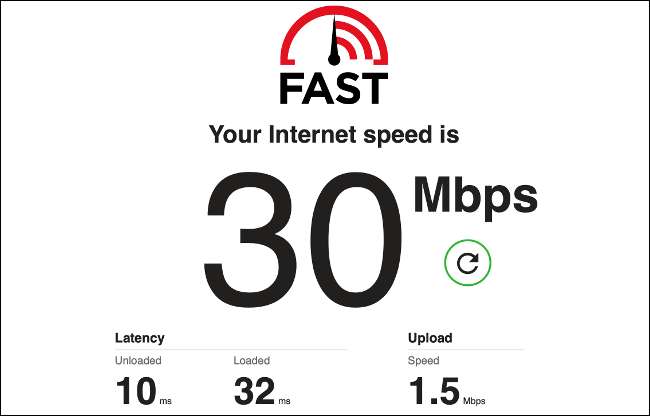
Voit suorittaa testin muutaman kerran saadaksesi luotettavimmat tulokset. Vertaa nyt saamaasi nopeutta sinuun pitäisi saada. Todellisessa Internet-nopeudessa on harvinaista vastaamaan palveluntarjoajan mainostamia , mutta sinun pitäisi päästä jonnekin lähelle ruuhka-aikojen ulkopuolella.
Joskus huono nopeus voi olla ongelma, jonka vain palveluntarjoajasi voi korjata. Tämä voi tarkoittaa kaapeleiden vaihtamista tai uusien tukiasemien asentamista. Ennen kuin otat puhelimen, kannattaa kuitenkin kokeilla alla lueteltuja prosesseja. Näin voit kertoa palveluntarjoajalle, että olet kokeillut kaikkeasi ongelman korjaamiseksi.
Rajoita käyttämääsi kaistanleveyttä
Internet-yhteytesi tarjoaa sinulle rajoitetun kaistanleveyden, joka on jaettava kaikkien verkon laitteiden välillä. Mitä enemmän laitteita käyttää Internetiä kerralla, sitä vähemmän on kaistanleveyttä. Rajoittamalla, kuinka paljon teet kerralla, voit parantaa huomattavasti Internet-nopeutta.
Tietyt toiminnot kuluttavat paljon kaistanleveyttä, esimerkiksi:
- Suuret lataukset
- Suoratoista sisältöä, erityisesti 4K- tai 1080p-videota
- Ja kameroissa ja ovikellot
- BitTorrent-siirrot, mukaan lukien ylävirran liikenne joissakin yhteyksissä (esimerkiksi ADSL)
Yritä eristää kaikki laitteet, jotka saattavat käyttää enemmän kuin sen kohtuullinen osuus kaistanleveydestä. Kysy muilta perheenjäseniltä tai kotitaloilta, suoratoistavatko he paljon videoita vai lataavatko tiedostot BitTorrentin kautta. Saattaa olla, että saat Internet-nopeuden, josta maksat, mutta yrität tehdä liian paljon kerralla nykyisen suunnitelman mukaan.

Jos epäilet, että näin on, voit muuttaa muutamaa käyttäytymistapaa yrittääksesi auttaa. Jätä suuria latauksia myöhään yöhön, kun kukaan ei ole hereillä (voit ajoittaa useimmat BitTorrent-asiakkaat). Aseta älypuhelimet ja tabletit päivittymään automaattisesti, jotta he lataavat tarvitsemansa tiedostot yöllä latauksen aikana.
Jos reititin tukee sitä, Ota palvelun laatu (QoS) käyttöön ohjauspaneelissa . Tämä ominaisuus jakaa kaistanleveyden tehokkaammin ja estää tiettyjä toimintoja (kuten torrent-latauksia) saattamasta kaiken pysähtymiseen.
Vaihda DNS-palvelimesi
Verkkotunnusjärjestelmä (DNS) on kuin Internetin osoitekirja. DNS ratkaisee verkkotunnukset (kuten howtogeek.com) palvelimen IP-osoitteiksi, joihin tiedot on tallennettu. Nopeus, jolla DNS-palvelimet toimivat, vaihtelee merkittävästi. Hidas DNS-palvelin tarkoittaa pidempiä viiveitä (enemmän viivettä) verkkosivustoille pääsyssä.
Joskus valitsemasi DNS-palvelin vaikuttaa siihen, mitkä IP-osoitteet sinulle näytetään - varsinkin kun verkkosivustot levittävät liikenteensa kuormituksen sisällönjakeluverkkojen (CDN) avulla.
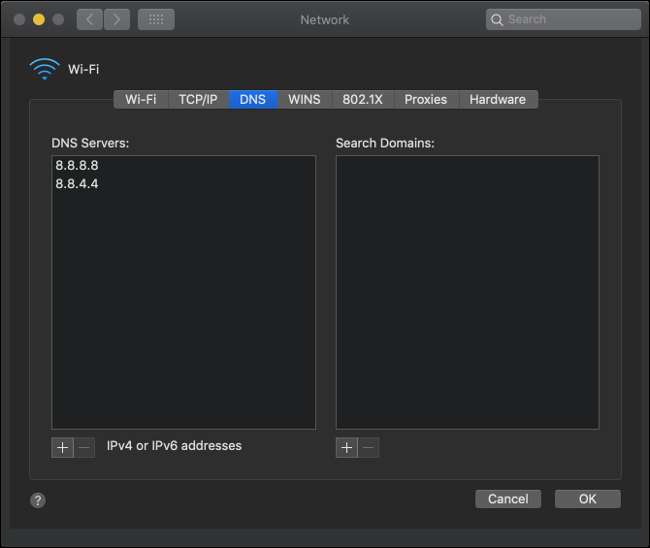
Oletuksena käytät palveluntarjoajan määrittämiä DNS-palvelimia. Nämä eivät todennäköisesti ole nopeimpia käytettävissäsi. Parempi valinta on käyttää Googlen (8.8.8.8 ja 8.8.4.4) tai CloudFlare (1.1.1.1) tarjoamia DNS-palvelimia. Saat parhaat tulokset suorittamalla yksinkertaisen testin löytää parhaat DNS-palvelimet maantieteellisen sijaintisi perusteella .
Paras tapa toteuttaa DNS-muutokset on reitittimessä. Vaihtamalla verkkolaitteesi DNS-palvelinta näet parannuksen jokaiselle laitteelle, joka siihen yhdistetään. Vaihtoehto on muuttaa DNS-palvelimet kaikki käyttämäsi laitteet .
Ole tietoinen ohjelmistosta
Ohjelmisto voi myös aiheuttaa ongelmia Internet-nopeudessa. Joku saattaa käyttää voimakkaasti yhteyttäsi, kun se toimii taustalla. Windows-käyttäjät voivat käynnistää Tehtävienhallinnan (Ctrl + Alt + Del) nähdäksesi käynnissä olevien prosessien luettelon. Lajittele Verkko-sarakkeen mukaan nähdäksesi, mitkä prosessit käyttävät verkkoyhteyttäsi. Tapa kaikki mitä et tarvitse.
Macissa voit tehdä saman käynnistämällä Activity Monitorin, siirtymällä Verkko-välilehdelle ja lajittelemalla sitten Lähetetyt tavut ylävirtaan tai Rcvd-tavut alavirtaan. Sekä Windows- että Mac-järjestelmissä on tärkeää tunnistaa prosessit, jotta voit ymmärtää, miksi ohjelmisto käyttää yhteyttä. Etsi Internetistä prosessien nimiä, jotka eivät ole heti ilmeisiä, ja päättää, tarvitsetko sovellusta vai ei.
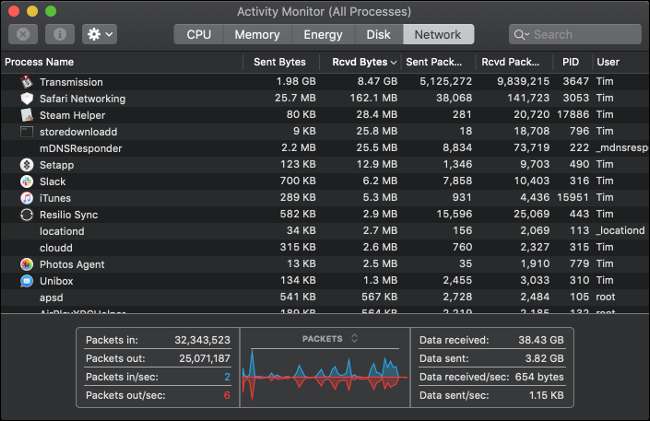
Haittaohjelmat ja virukset voivat myös olla ei-toivotun verkkotoiminnan lähde, etenkin Windows-koneissa. Run a virus scan on Windows säännöllisesti suojaamaan itseäsi. Mac-käyttäjät voivat tutustu Macille suunniteltuihin haittaohjelmien torjuntatyökaluihin . Linux-käyttäjät yleensä ei tarvitse huolehtia haittaohjelmista.
Jos tietokoneesi on yleensä hidas, myös selaaminen on todennäköisesti hidasta. Samalla auttaa rajoittamiesi välilehtien lukumäärä samanaikaisesti. Kiintolevylläsi tulisi myös olla 10-20 Gt puskuria vapaata tilaa koko ajan. Oppia kuinka luoda vapaata tilaa Windowsille tai kuinka pitää Mac-leikkauksesi .
Mobiililaitteilla, ooppera Mini tarjoaa nopeamman selauskokemuksen, erityisesti vanhemmilla laitteilla.
ISP kuristaa sinua? Käytä VPN: ää
"Kuristaminen" on silloin, kun Internet-palveluntarjoajasi rajoittaa tietyntyyppistä liikennettä. Se voi esimerkiksi yrittää rajoittaa datavaltaisia toimintoja, kuten tiedostojen jakamista ja videoiden suoratoistoa. Se voi myös rajoittaa tietyntyyppistä liikennettä (kuten BitTorrent-siirrot) tai kokonaisia verkkotunnuksia (kuten youtube.com).
Jos suorituskyky on erityisen huono, kun teet joitain asioita verkossa, mutta et toisia, Internet-palveluntarjoajasi saattaa heikentää yhteyttä. Esimerkiksi suoratoisto saattaa tuntua hitaalta, kun yrität katsella videoita, mutta verkkohaut latautuvat nopeasti. Voit helposti testata, onko sinua kuristettu, käyttämällä virtuaalista yksityisverkkoa (VPN) verkon toiminnan peittämiseksi.
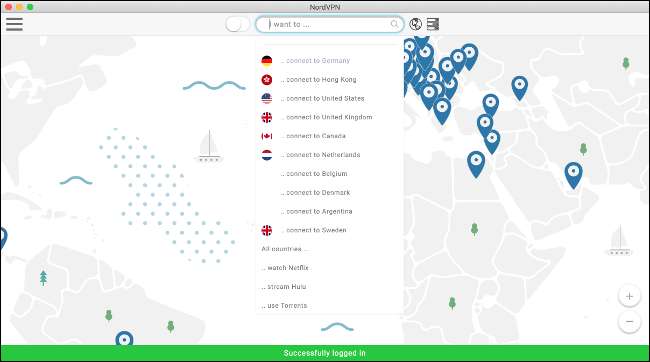
Yhteyden muodostaminen VPN: ään hidastaa Internet-nopeutta jonkin verran. Kuinka paljon riippuu siitä, kuinka kaukana olet palvelimesta. Voit korjata tämän valitsemalla VPN-palveluntarjoaja palvelimille, jotka ovat lähimpänä maantieteellistä sijaintiasi.
Yritä erottaa mitkä toiminnot aiheuttavat hidastumisen. Muodosta yhteys VPN-verkkoon ja yritä sitten näitä toimintoja uudelleen. Jos eroa ei ole havaittavissa, et todennäköisesti ole kuristettu. Jos kuitenkin huomaat, että asiat kulkevat paljon sujuvammin VPN: n takana, saatat haluta olla tiukka sana Internet-palveluntarjoajan kanssa.
Milloin on aika soittaa palveluntarjoajalle?
Jos olet vakuuttunut siitä, että hitaat Internet-nopeudet eivät ole sinun syytäsi, ja saamasi nopeus on huomattavasti pienempi kuin maksat, on aika puhua Internet-palveluntarjoajalle. Vastaavasti, jos epäilet, että sinua kuristetaan, sinun tulisi myös ottaa asia esille heidän kanssaan.
Ilmoita Internet-palveluntarjoajallesi, ettet ole tyytyväinen saamasi palvelutasoon. Jos he eivät ole vastaanottavaisia, jättämisen uhkaaminen voi saada heidät korjaamaan ongelman. Jos et kuitenkaan pääse mihinkään ja sinulla on mahdollisuus valita toinen palveluntarjoaja, harkitse vaihtamista.







